집 >소프트웨어 튜토리얼 >사무용 소프트웨어 >Excel에서 '읽기 전용 모드'를 종료하는 방법은 무엇입니까?
Excel에서 '읽기 전용 모드'를 종료하는 방법은 무엇입니까?
- 王林앞으로
- 2024-02-18 12:00:111801검색
PHP 편집기 Apple에서는 Excel 표에서 "읽기 전용 모드"를 종료하는 방법을 소개합니다. Excel 문서를 열 때 읽기 전용으로 열리면 변경 사항을 편집하거나 저장할 수 없다는 의미입니다. 읽기 전용 모드를 종료하려면 문서를 다른 위치에 저장하거나 파일 이름을 변경하고 다시 열어보세요. 또한 다른 프로그램이 해당 파일에 액세스하고 있지 않은지 확인하기 위해 다른 사용자가 해당 파일을 점유하거나 잠갔는지 확인할 수도 있습니다. 이러한 방법을 사용하면 편집 및 저장을 위해 "읽기 전용 모드"를 쉽게 종료할 수 있습니다.
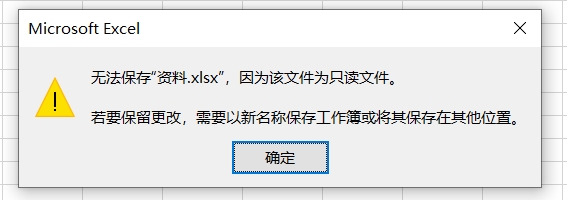
먼저 Excel 테이블이 어떤 "읽기 전용 모드"로 설정되어 있는지 확인해야 합니다.
방법 1
엑셀을 실행한 후 "쓰기 권한을 얻으려면 비밀번호를 입력하세요. 아니면 읽기 전용 모드로 열려면 비밀번호를 입력하세요"라는 대화 상자가 나타나면 비밀번호 입력란에 원래 설정한 비밀번호를 입력하고 [확인]을 클릭한 후 엑셀을 열어야 합니다. Excel의 편집 가능 모드, "읽기 전용 모드" 제거
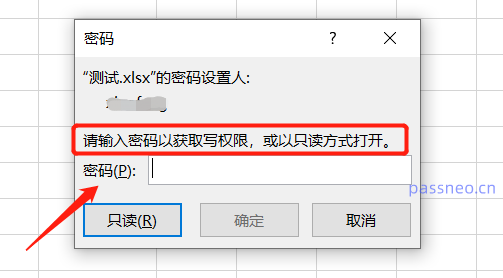
엑셀 표를 열기 위해 비밀번호를 입력한 후, 메뉴 바에서 [파일] 옵션을 클릭한 후, [다른 이름으로 저장]을 클릭하고, 오른쪽에서 저장 후 저장 경로를 결정하세요.
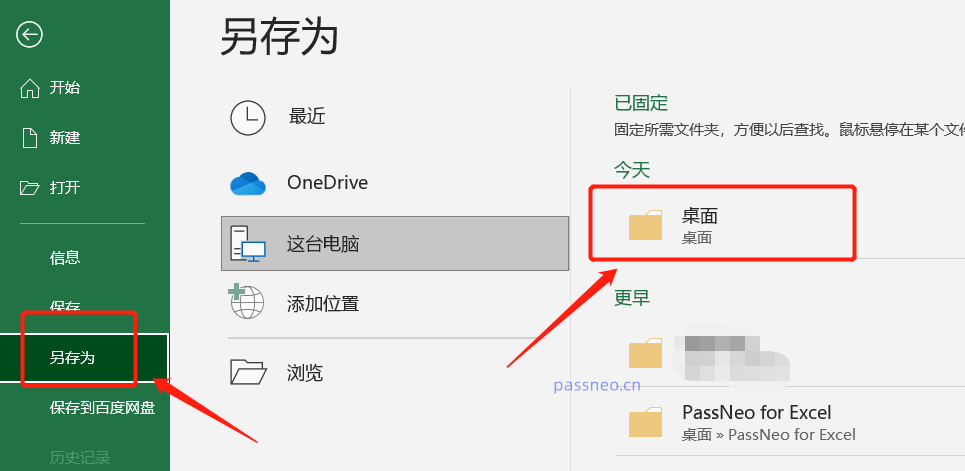
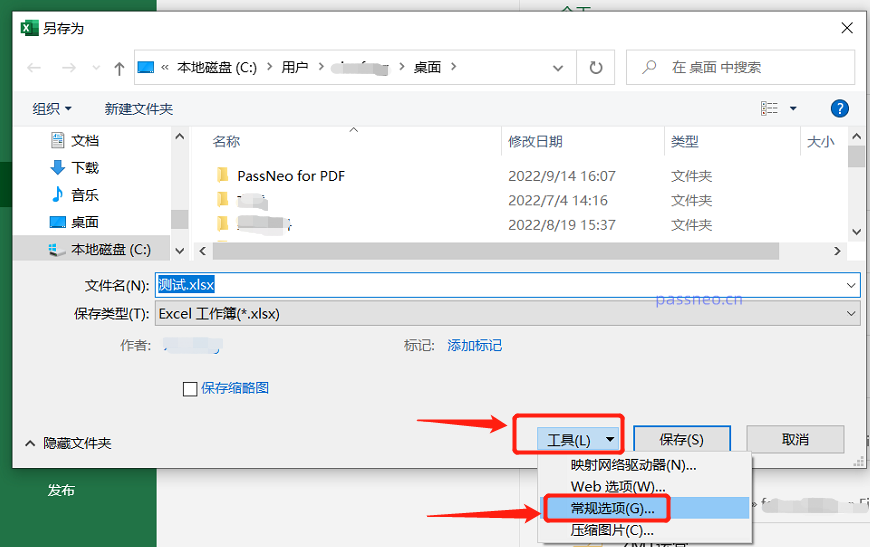 [일반 옵션] 대화 상자가 나타나면 [권한 비밀번호 수정] 열에 비밀번호가 이미 있는 것을 볼 수 있습니다. 빈 공간에 비밀번호를 삭제한 후 [확인]을 클릭하세요.
[일반 옵션] 대화 상자가 나타나면 [권한 비밀번호 수정] 열에 비밀번호가 이미 있는 것을 볼 수 있습니다. 빈 공간에 비밀번호를 삭제한 후 [확인]을 클릭하세요.
[다른 이름으로 저장] 대화 상자로 돌아가서 파일 이름을 수정하거나, "읽기 전용 모드"를 제거한 상태로 Excel을 새 파일로 저장하거나, 파일 이름을 수정하지 않고 원본 파일을 직접 덮어쓸 수 있으며, 마지막으로 [저장]을 클릭하면 "읽기 전용 모드" Excel 파일이 제거됩니다. 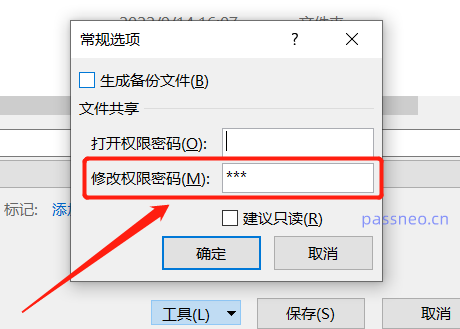
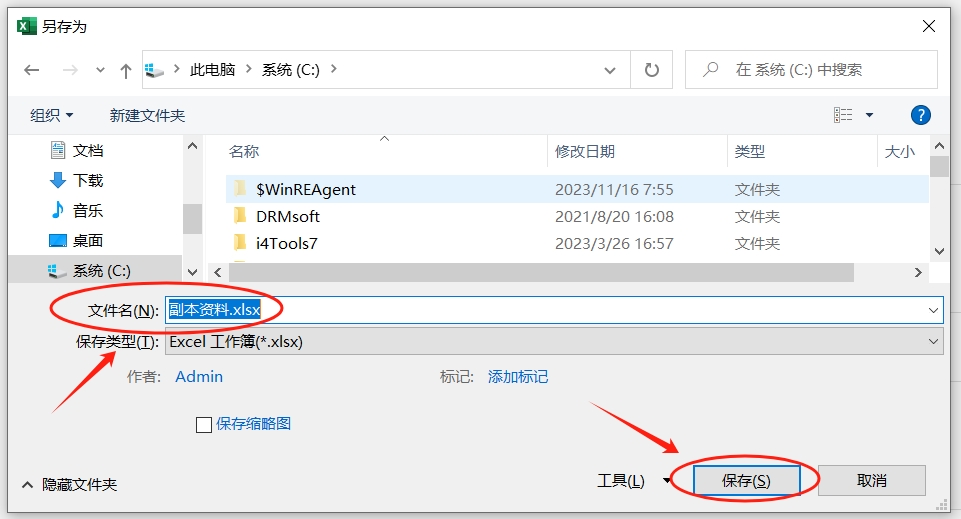
답은 '예'입니다. '다른 이름으로 저장'을 사용하면 해결됩니다.
엑셀 표를 연 후, 비밀번호 입력 없이 바로 [읽기 전용]을 클릭하면 엑셀 '읽기 전용 모드'로 진입합니다.
그런 다음 메뉴 모음에서 [파일] → [다른 이름으로 저장]을 클릭하고 저장 경로를 선택한 다음 [다른 이름으로 저장] 대화 상자가 나타나면 파일 이름을 변경해야 성공적으로 저장됩니다. 그런 다음 [저장] ]을 클릭하면 저장 후 새 Excel에 "읽기 전용 모드"가 없습니다.
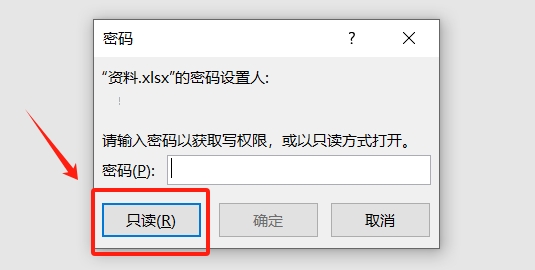
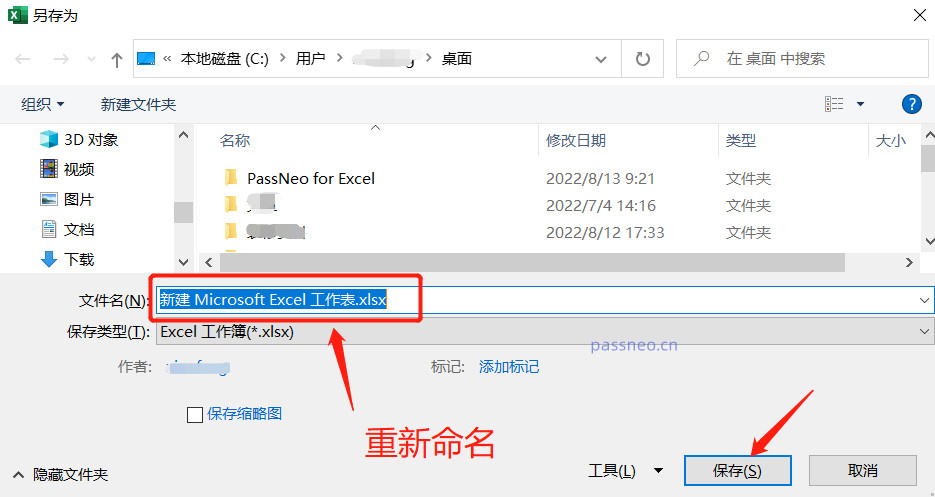
Excel을 연 후 비밀번호를 입력하지 않고 "읽기 전용 모드로 열겠습니까?"라는 대화 상자가 나타나면 "아니요"를 클릭하고 Excel의 편집 가능 모드를 켜서 " 읽기 전용 모드".
"아니요"를 선택해 엑셀 표를 연 후, 마찬가지로 메뉴 바에서 [파일] 옵션을 클릭한 후, 파일을 저장한 후 [정보] → [통합문서 보호] → [항상 읽기 전용으로 열기]를 클릭하세요. , Excel 표의 "읽기 전용 모드"가 제거되었습니다.
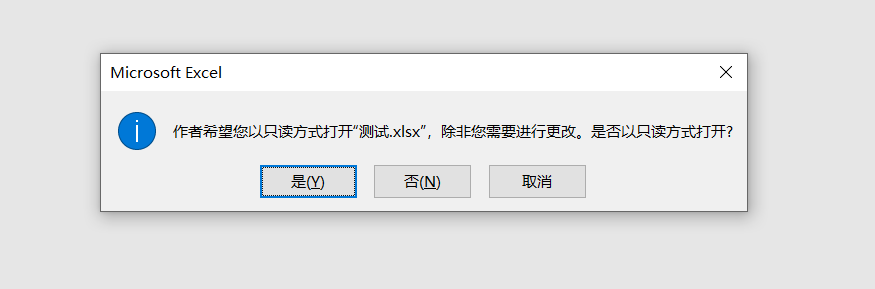
위 내용은 Excel에서 '읽기 전용 모드'를 종료하는 방법은 무엇입니까?의 상세 내용입니다. 자세한 내용은 PHP 중국어 웹사이트의 기타 관련 기사를 참조하세요!

